AutoCAD2016偏移功能使用方法
AutoCAD2016如何偏移功能?AutoCAD作为一款功能强大且专业的计算机辅助设计软件,所拥有的用户非常之多,可应用的范围也很广泛,在AutoCAD中使用偏移功能,我们就可以轻松的绘制出平行线,或者同心圆等图形,这给我们提供了许多便利。下面,就跟着小编一起往下看看偏移功能的使用方法吧!
方法步骤:
1、单击“偏移”功能图标,或输入O,回车。
2、从软件所给出的提示可以看出, CAD提供两种偏移模式——距离和通过。

所谓“通过”,就是在图中线偏移后会通过指定的点。
出现上述提示时,我们可以直接输入偏移距离,也可以直接回车,或输入T后回车,利用图中其他图中某个点作为偏移的参考点。
3、输入“T”并回车,选择“通过”方式。
4、CAD要求用户选择对象,只需选择下图中的红色圆即可。
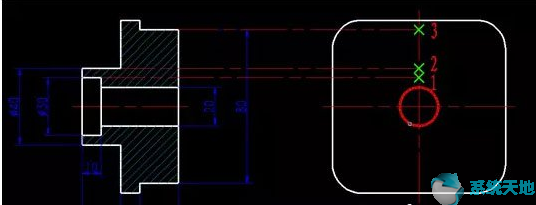
5、CAD提示指定通过点时,直接选择点1即可。
6、指定偏移点后,偏移的效果如下图所示。

用相同的方法,可以偏移出通过点2、3的圆。
以上就是小编和大家分享的关于AutoCAD2016偏移功能的具体使用方法了,感兴趣用户可以跟着以上步骤试一试,希望以上教程可以帮到大家,关注系统天地精彩资讯教程不间断。









 苏公网安备32032202000432
苏公网安备32032202000432